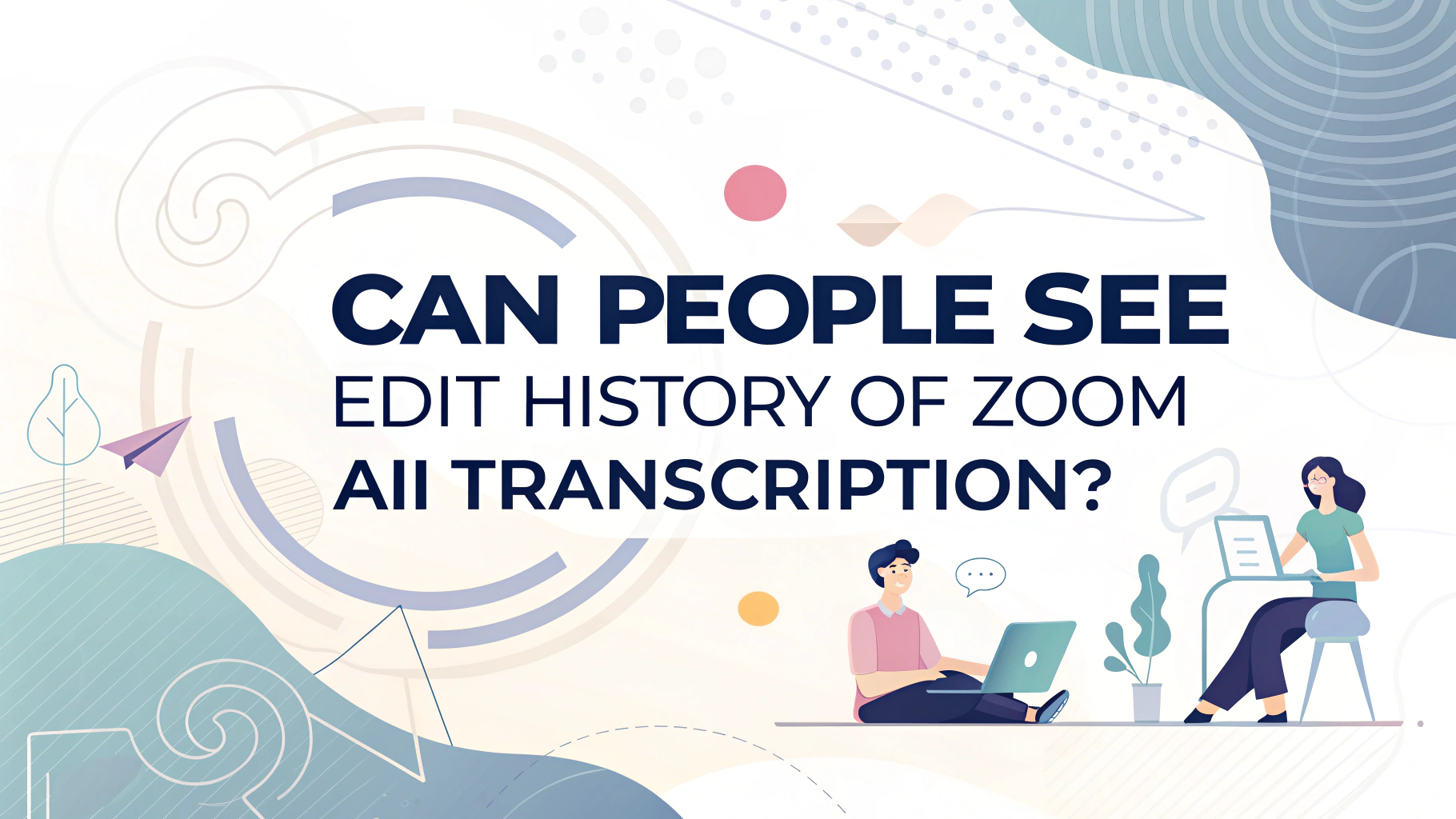Tidak, Zoom bisa tidak menyediakan akses ke edit riwayat dari transkripsi yang dihasilkan AI. Setelah transkripsi diedit atau diperbarui, versi aslinya tidak disimpan atau ditampilkan kepada peserta rapat. Hanya versi akhir transkrip yang disimpan yang dapat diakses kecuali jika admin telah mengonfigurasi solusi pengarsipan pihak ketiga atau menggunakan API Zoom untuk mencatat log versi secara eksternal.
Zoom asli Transkripsi AI dirancang untuk pencatatan waktu nyata dan tinjauan pasca-rapat, tetapi tidak mempertahankan riwayat versi yang terlihat seperti Google Docs atau Microsoft Word. Oleh karena itu, jika seseorang mengedit transkripsi, pengguna lain tidak akan melihat apa yang diubah kecuali jika pengeditan tersebut dilacak secara manual di luar Zoom.
Siapa yang Dapat Melihat dan Mengedit Transkripsi Zoom?
Hanya penyelenggara rapat, co-host, atau admin Zoom dengan hak istimewa yang tepat yang dapat mengakses atau membuat perubahan pada transkripsi. Transkrip yang telah diedit ini dapat disimpan atau diunduh, tetapi Zoom saat ini tidak menawarkan fungsionalitas asli untuk melacak atau mengekspos perubahan yang dibuat dari waktu ke waktu.
Menurut Dokumentasi resmi Zoom (Dukungan Zoom, 2025)hanya pengguna berlisensi dengan transkripsi yang diaktifkan yang dapat membuat, melihat, dan mengedit transkrip. Peserta tidak dapat melihat siapa yang melakukan perubahan atau pengeditan yang dilakukan.
Cara Kerja Transkripsi AI Zoom
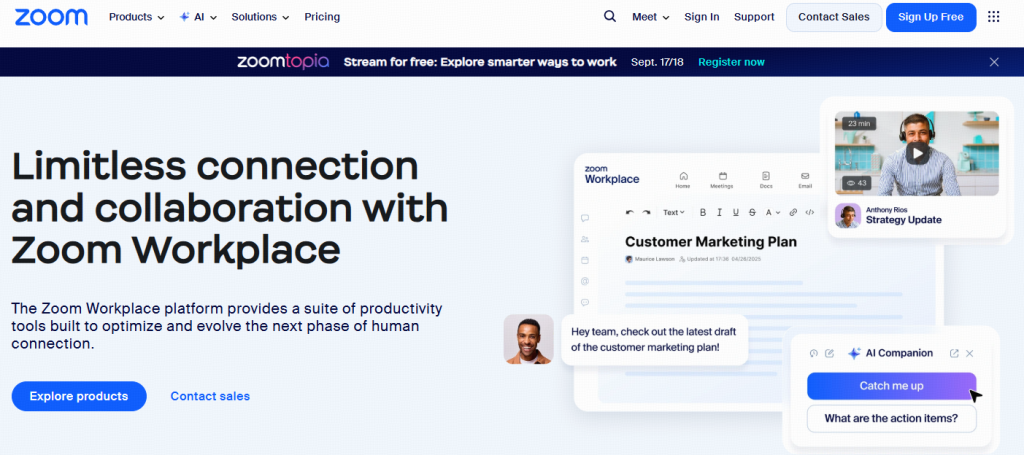
Transkripsi Zoom AI secara otomatis mengubah kata-kata yang diucapkan dari Zoom Meeting atau Webinar menjadi teks tertulis menggunakan teknologi pengenalan suara. Fitur ini tersedia dalam bahasa Inggris dan beberapa bahasa lain, tergantung pada paket dan pengaturan Zoom Anda.
Transkripsi dapat diunduh, dibagikan, atau diedit oleh pembawa acara (dan terkadang co-host), tetapi tidak ada fungsionalitas bawaan untuk melacak atau mengembalikan pengeditan sebelumnya. Jika Anda memerlukan pelacakan perubahan, Anda harus mengekspor transkrip dan menggunakan alat bantu pihak ketiga untuk kontrol versi.
Kontrol Privasi dan Akses untuk Transkrip Zoom
Hanya pengguna yang berwenang yang dapat melihat atau mengedit transkrip yang dibuat oleh Zoom. Biasanya, tuan rumah mengontrol visibilitas transkrip. Setelah transkrip disimpan, transkrip dapat diakses di file rekaman cloud atau diunduh sebagai file .vtt atau .txt file.
Jika Anda khawatir tentang siapa yang dapat melihat atau mengubah transkripsi, pastikan untuk memeriksa Pengaturan akun zoom di bawah opsi "Rekaman" dan "Transkrip Audio". Akun perusahaan juga dapat diintegrasikan dengan alat bantu kepatuhan untuk menyimpan dan memantau log transkripsi secara eksternal.
Apakah Transkripsi Zoom AI Berfungsi untuk Audio ke Teks dan Video ke Teks?
Ya, transkripsi Zoom berfungsi untuk keduanya audio ke teks dan video ke teks konversi. Selama rapat, Zoom menangkap audio yang diucapkan dari pembicara langsung dan mengubahnya menjadi konten yang dapat dibaca. Jika Anda menggunakan perekaman cloud, transkrip secara otomatis disinkronkan dengan video, sehingga memudahkan pencarian dan referensi.
Baik Anda mentranskripsikan video pelatihan internal, wawancara podcast, atau kuliah, transkripsi AI Zoom menyederhanakan prosesnya-tetapi ingat, transkripsi ini tidak mendukung untuk melihat atau memulihkan hasil pengeditan sebelumnya.
Praktik Terbaik untuk Mengelola Transkripsi dengan Aman
Untuk memastikan penggunaan transkripsi AI yang akurat dan aman di Zoom:
- Selalu mengunduh dan menyimpan transkrip dalam sistem file yang aman jika hasil suntingan atau versi perlu diarsipkan.
- Gunakan platform kolaborasi eksternal (seperti Google Docs) jika beberapa orang perlu menyarankan atau melacak perubahan.
- Jika kepatuhan terhadap peraturan sangat penting (misalnya, hukum, perawatan kesehatan), pertimbangkan untuk memasangkan Zoom dengan pengarsipan atau eDiscovery solusi.
Kesimpulan
Transkripsi Zoom AI adalah alat bantu yang ampuh untuk merekam catatan rapat secara otomatis, tetapi tidak menampilkan atau menyimpan riwayat pengeditan. Untuk menjaga transparansi atau akuntabilitas dalam pengeditan transkrip, Anda perlu menangani kontrol versi secara manual atau menggunakan solusi pihak ketiga.
Untuk fitur transkripsi yang lebih canggih-termasuk edit riwayatpengeditan kolaboratif, atau perbandingan transkripsi-